火狐浏览器怎么翻译页面
时间:2022-10-27 12:06:22作者:极光下载站人气:3154
有的小伙伴喜欢使用火狐浏览器来访问自己喜欢的网页,但是遇到那种全英文的网页时,想要通过火狐浏览器进行翻译,但是发现火狐浏览器找不到翻译的功能,那么这种情况该怎么办呢,其实并不是火狐浏览器没有翻译的功能,而是我们需要在火狐浏览器中下载一个翻译的插件,下载之后我们就可以进入到需要翻译的网页中,使用下载的翻译插件对网页进行翻译,并且该软件是支持全文翻译的,并且可以切换翻译选项,下方是关于如何使用火狐浏览器翻译页面的具体操作方法,不清楚的话可以和小编一起来来看看哦,希望可以帮助到大家。
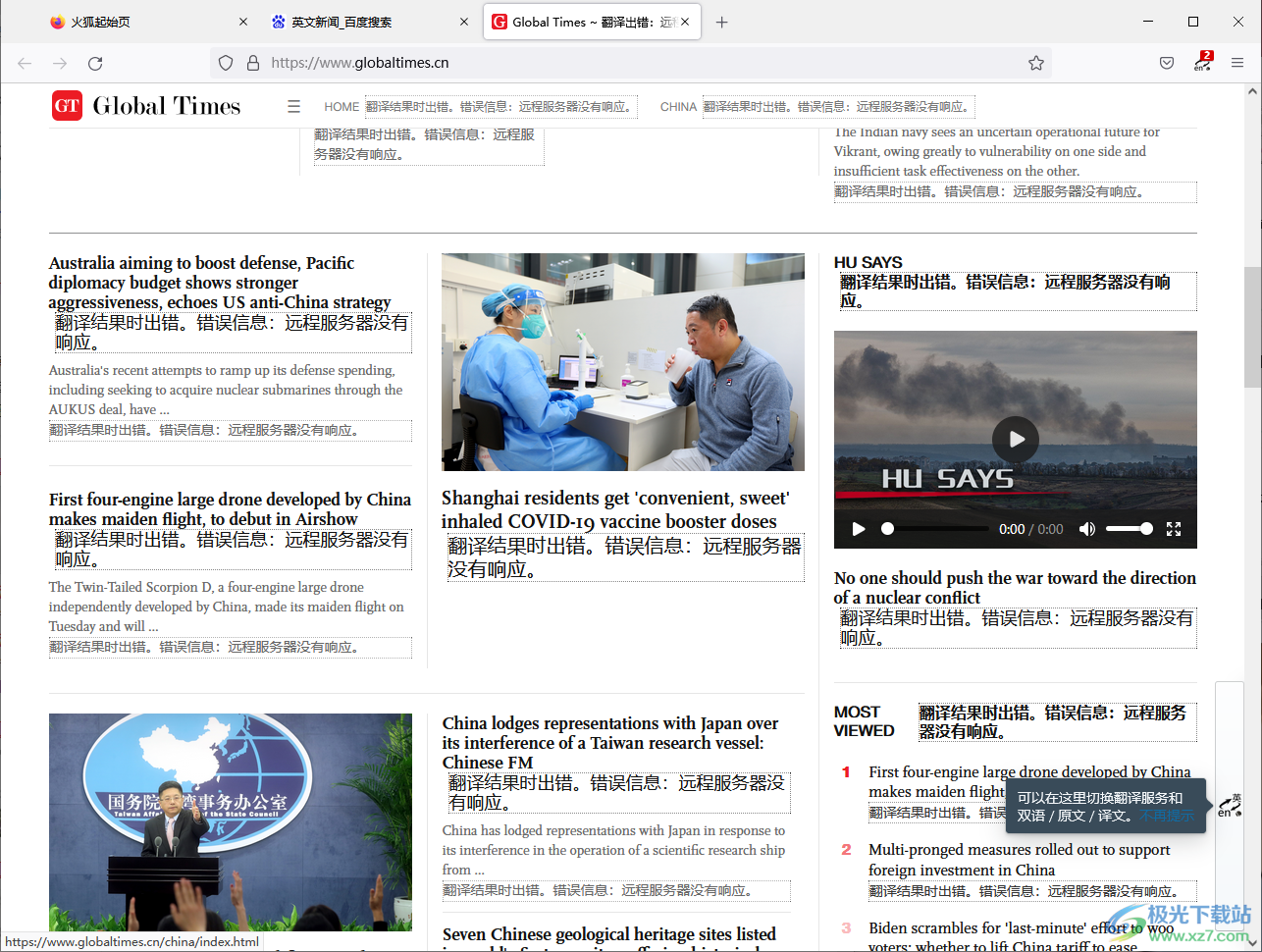
方法步骤
1.首先我们需要将软件打开,然后在右上角点击三条横线图标,在弹出的菜单选项中选择【扩展和主题】,如图所示。
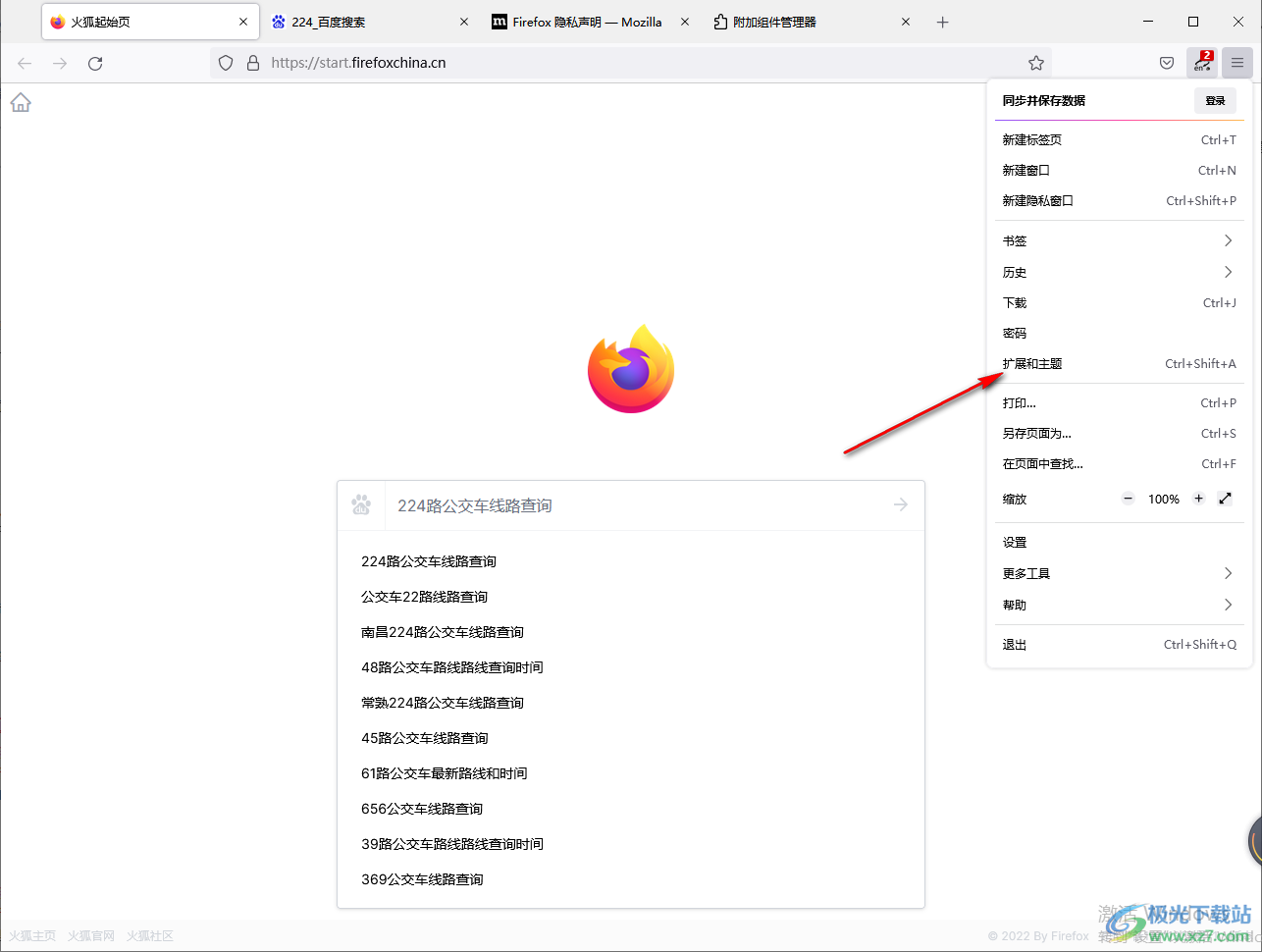
2.在打开的窗口中在上方的搜索框中输入【翻译】,如图所示。
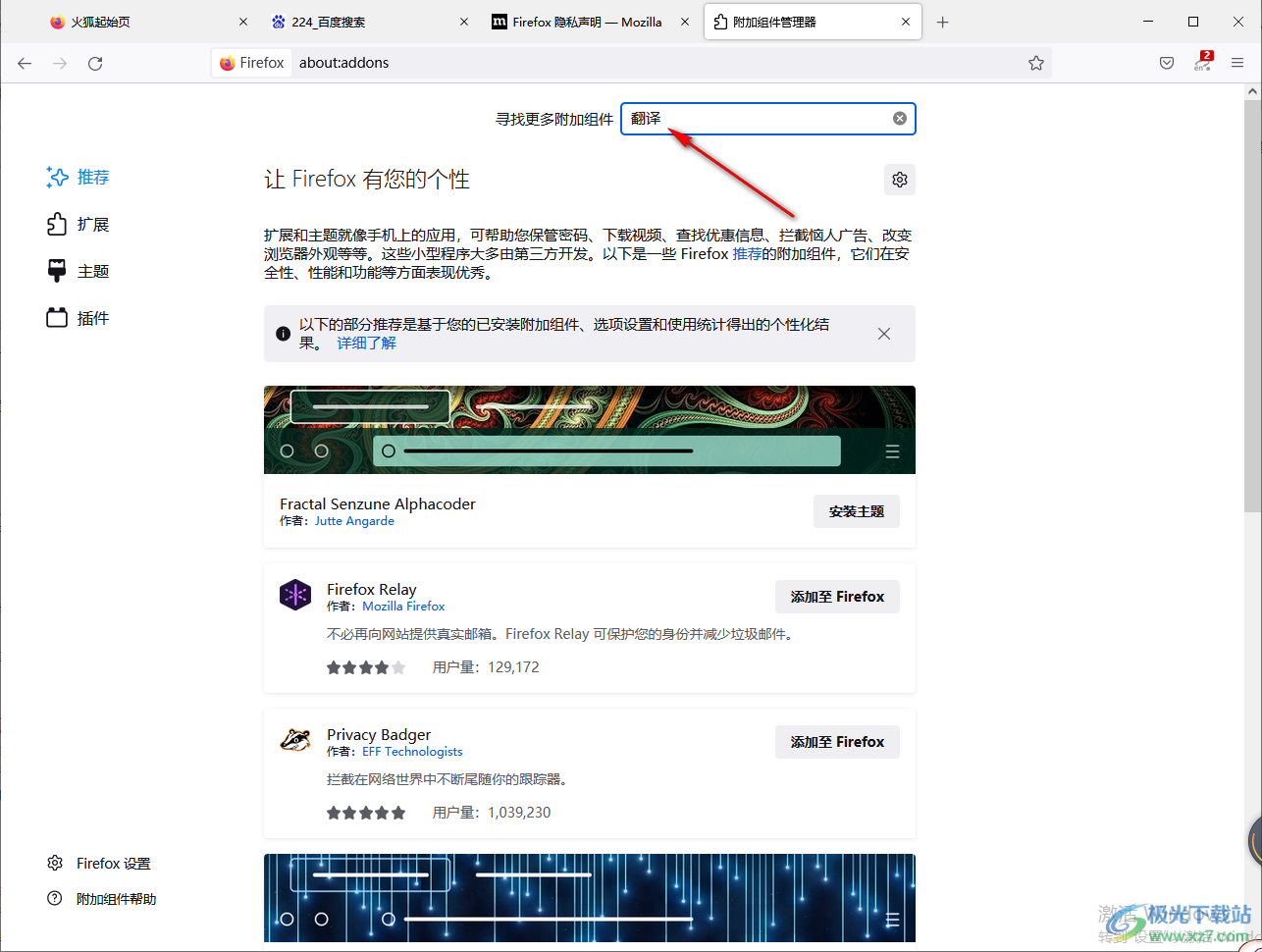
3.接着就会出现很多有关于翻译的插件,选择自己需要的翻译插件,点击插件进入到页面。
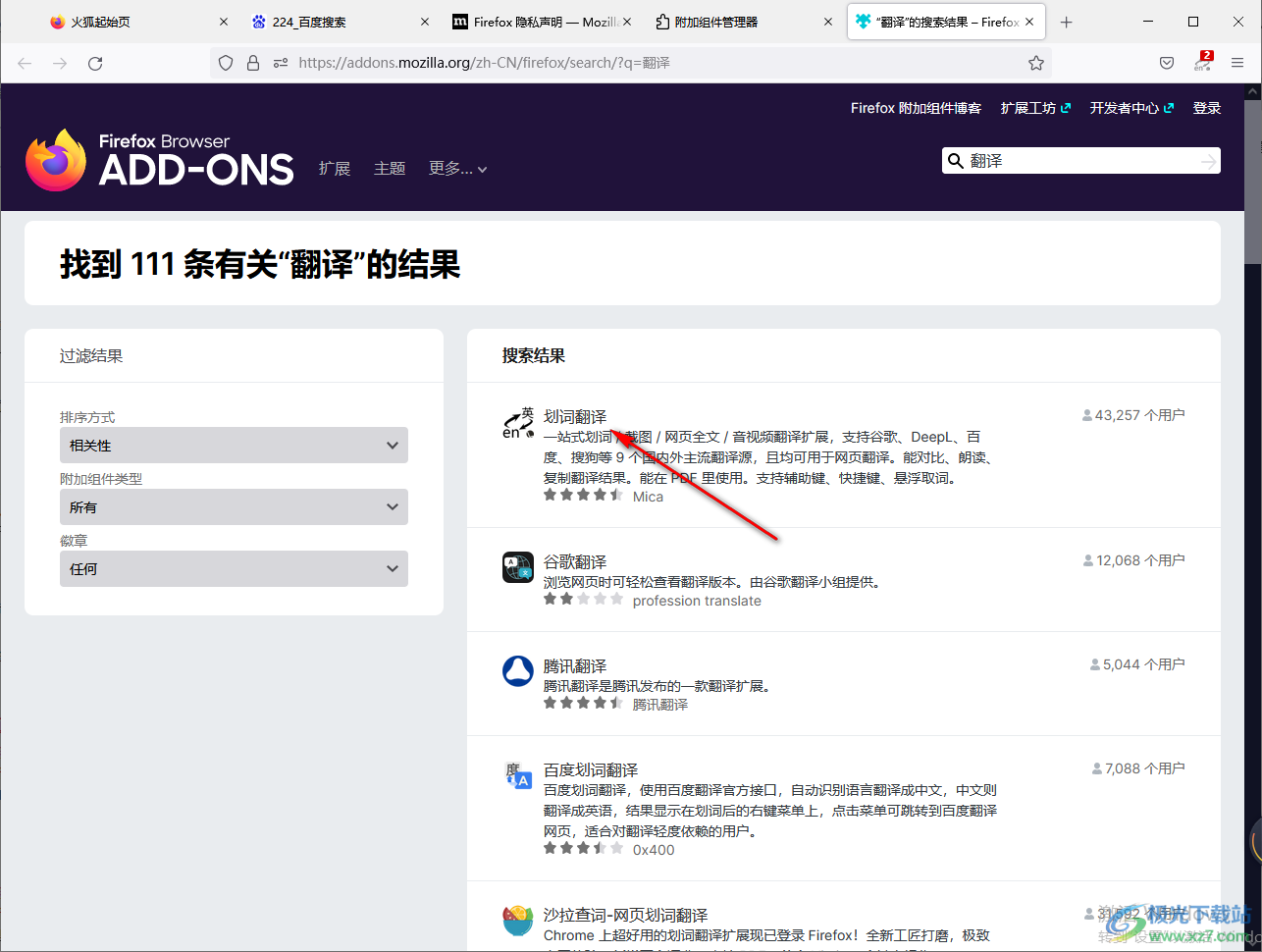
4.进入到页面之后,在插件下有一个添加按钮的选项,点击一下即可下载。小编这里是下载过的,因此这里显示的是移除。
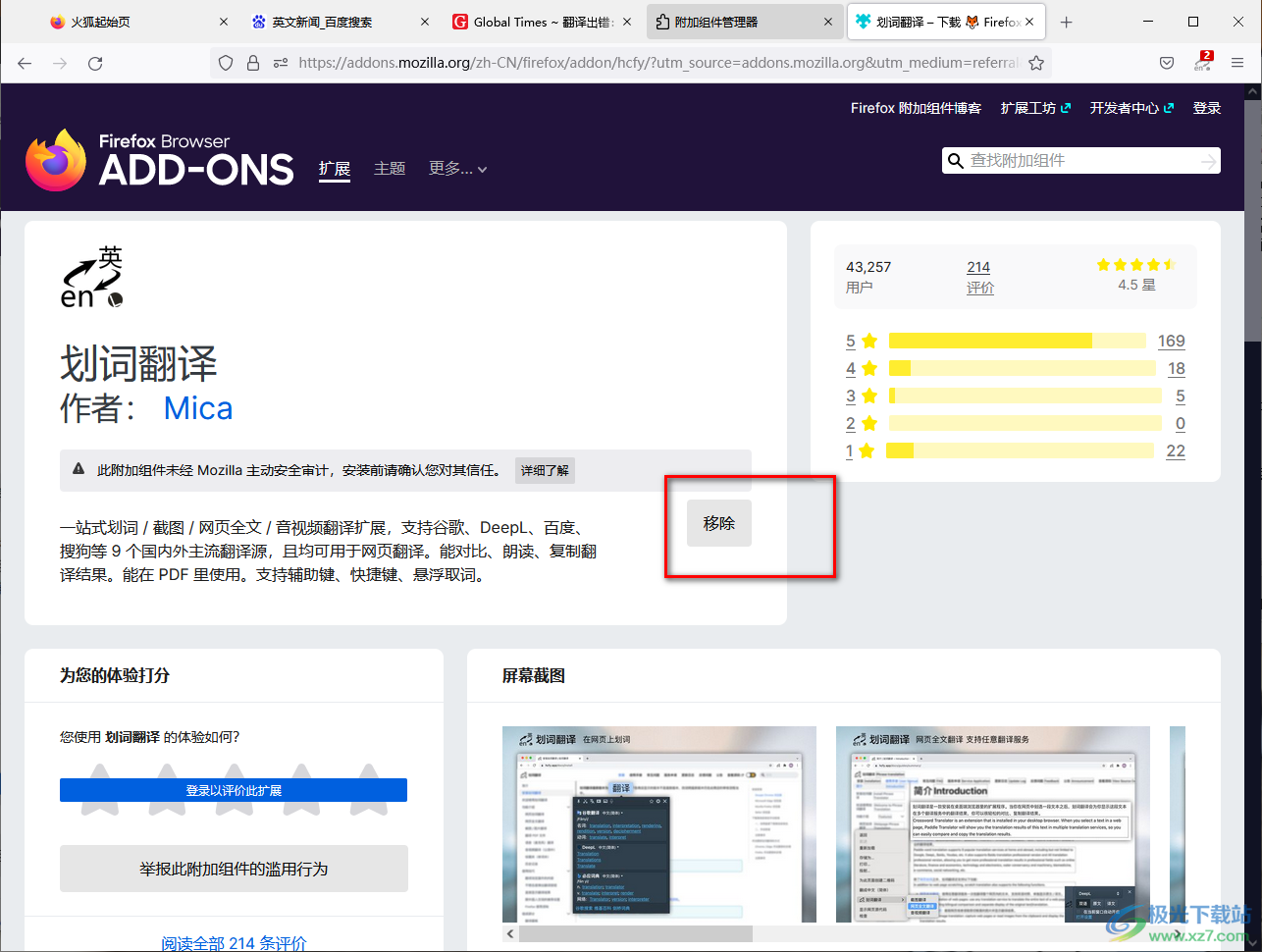
5.下载成功之后,在上方会显示一个添加插件的窗口出来,然后点击【添加】按钮即可。
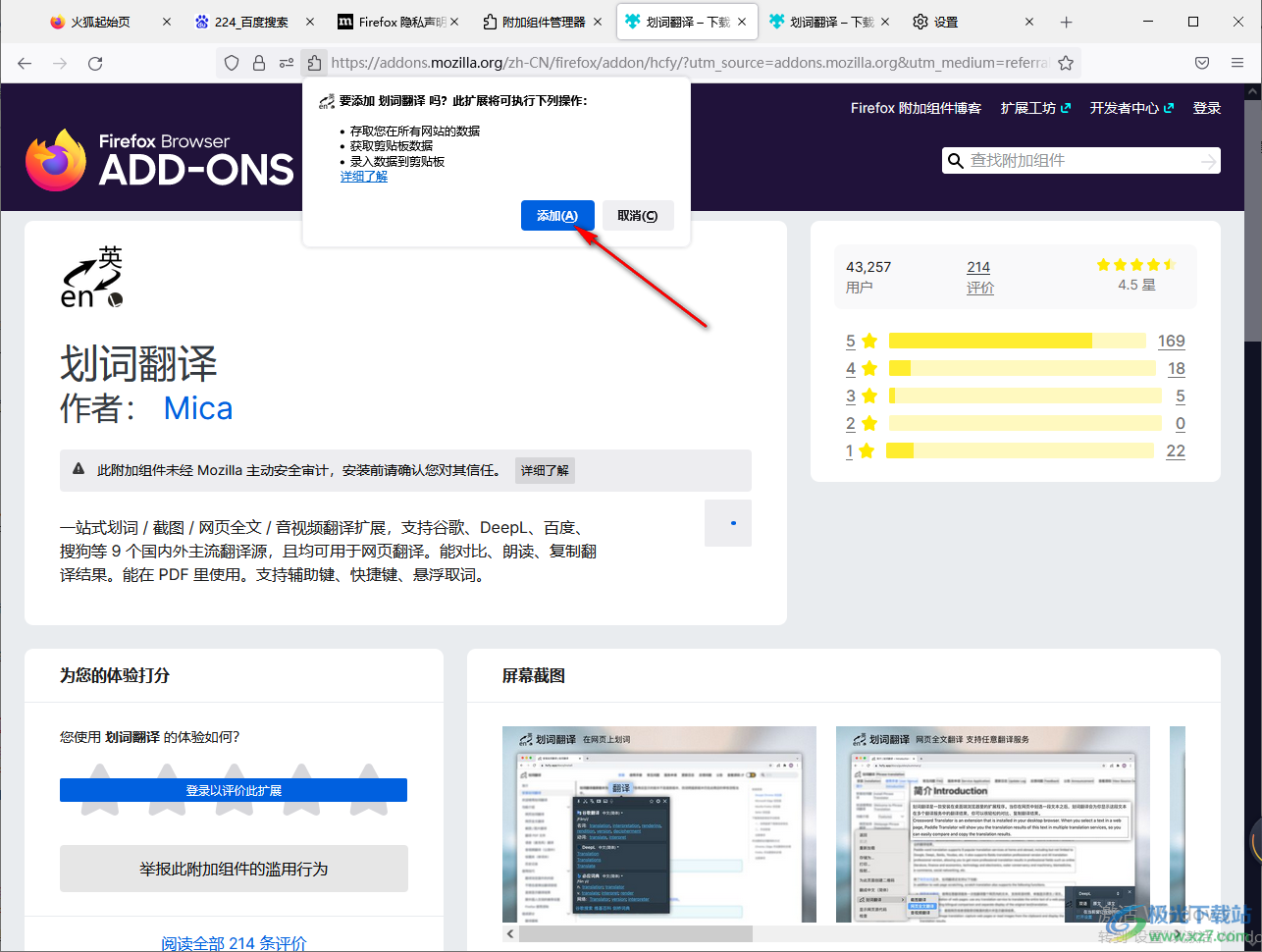
6.接着将你需要翻译的网页打开,然后右键点击任意一处,在打开的选项中选择你下载的翻译插件,这里选择【划词翻译】,然后在复选项中选择【网页全文翻译】,如图所示。
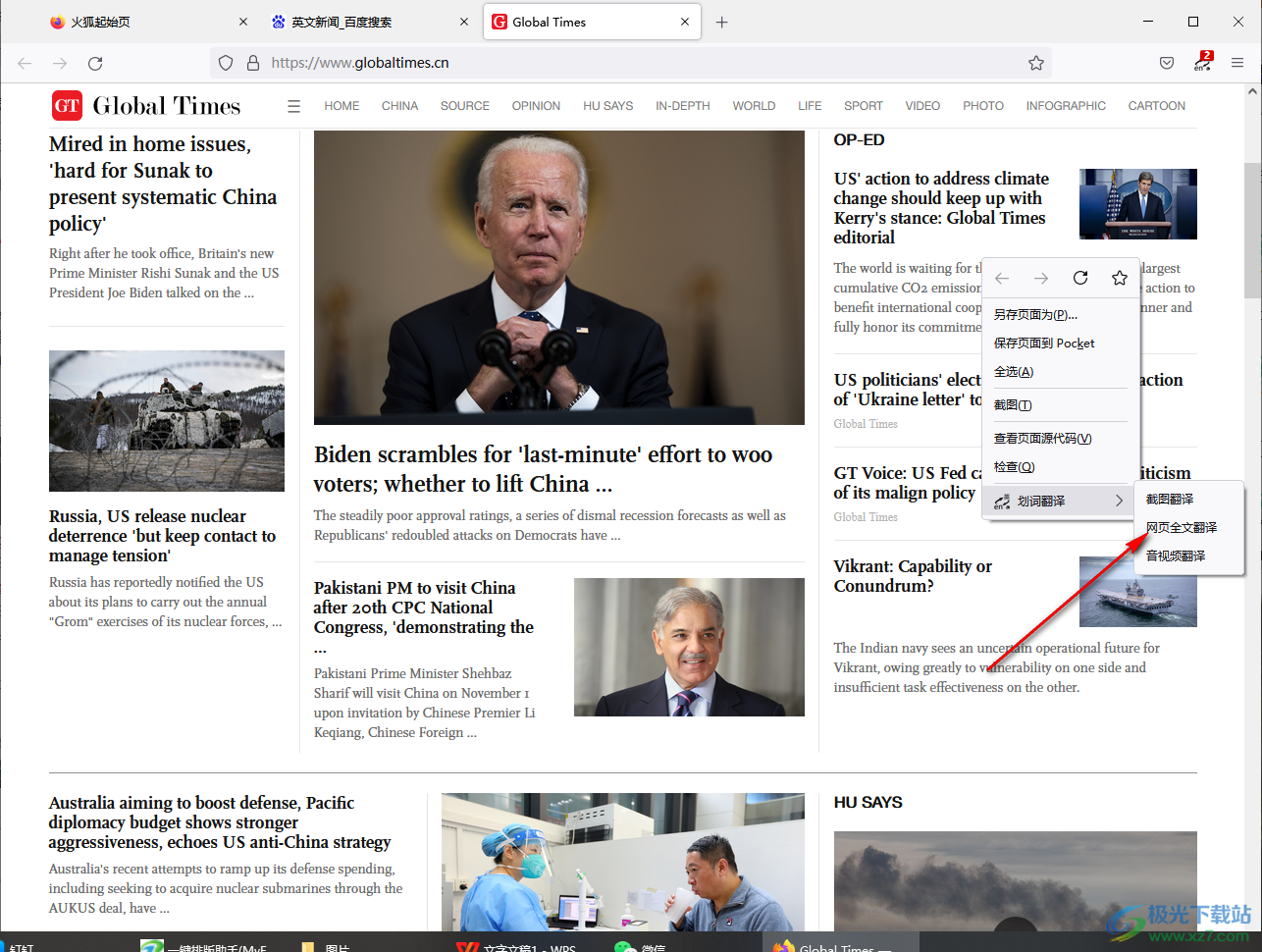
7.之后,页面中的文字就会被翻译完成了,并且在右下角会显示一个图标,点击那个图标可以切换翻译服务,如图所示。
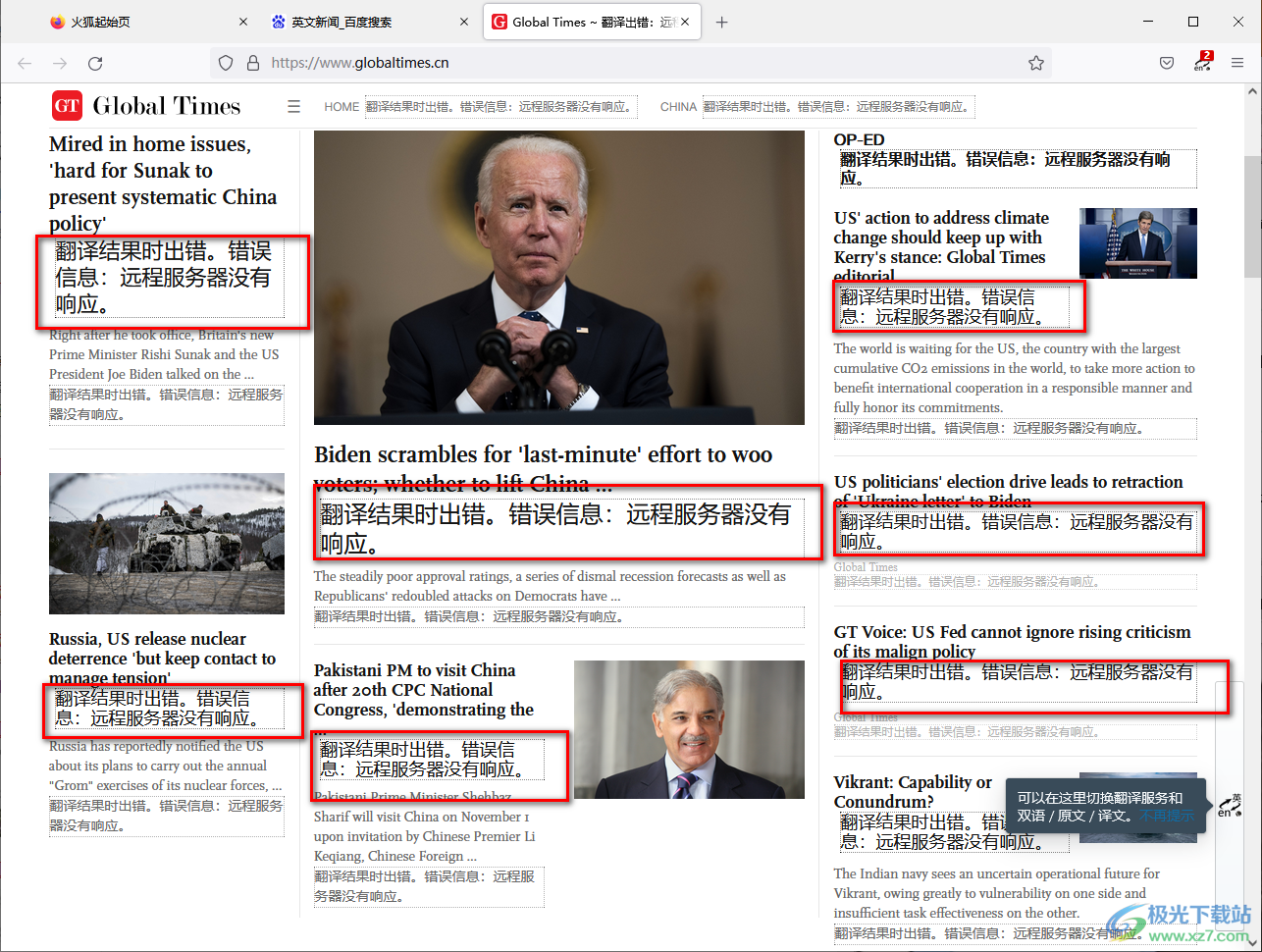
我们在使用火狐浏览器软件的时候可以通过使用这款软件将自己不了解的网页的文字内容进行翻译,比如将英文网页内容翻译为中文,并且可以支持全文翻译,如果没有翻译功能,那么需要提前下载一个翻译插件,快跟着上方方法操作一下吧。

大小:53.00 MB版本:v91.0.2.7905 简体中文版环境:WinAll, WinXP, Win7, Win10
- 进入下载

网友评论